-
O uso do AnyRec Meeting Recorder é gratuito?
Sim. Você pode baixar gratuitamente e usar o programa em seu computador. Não há marca d'água anexada à gravação do vídeo. Você pode se registrar e obter a versão completa se quiser estender a duração da gravação de 3 minutos e obter ferramentas mais avançadas.
-
O AnyRec Meeting Recorder é seguro para uso?
Sim. AnyRec Meeting Recorder é livre de vírus para uso. Nenhum malware ou anúncios irritantes. Você pode baixar este software de videoconferência diretamente deste site.
-
É ético gravar uma reunião sem consentimento?
Sim. É legal gravar reuniões virtuais sem pedir permissão, exceto na Califórnia e na Flórida. Mas ainda é sugerido informar todos os participantes antes de gravar em todos os países.
-
Onde as gravações das reuniões são salvas?
O local de gravação padrão é C:\Users\hp\Videos\AnyRec Studio\AnyRec Screen Recorder (você pode substituir hp por outras marcas de computador). Ou você pode encontrar o vídeo da reunião gravado no Mac em /Users/username/Documents/AnyRec Studio. Se for muito complicado, você pode ir para Histórico de Gravação para obter todos os arquivos do programa.
-
Existe um limite de tempo de gravação?
Não. Não há duração máxima de gravação para usuários registrados. Se você usar uma avaliação gratuita, poderá gravar vídeos de até 3 minutos. Basta inserir o código de registro para obter o arquivo de gravação completo.
-
Posso cortar o arquivo da reunião gravada?
Sim. Você pode cortar gravações no AnyRec Meeting Recorder. Após a gravação, você pode acessar o Aparador avançado para cortar e dividir clipes de vídeo com flexibilidade.
-
Posso gravar apenas o áudio de uma reunião Zoom?
Sim. Você pode clicar Gravador de áudio para gravar apenas áudio de uma reunião Zoom para MP3, WMA, AAC, M4A, etc. Este método também funciona para capturar áudio apenas em outras reuniões online, incluindo Webex, Zoho, Bluejeans, Slack, Adobe Connect, ClickMeeting, Join me, etc.



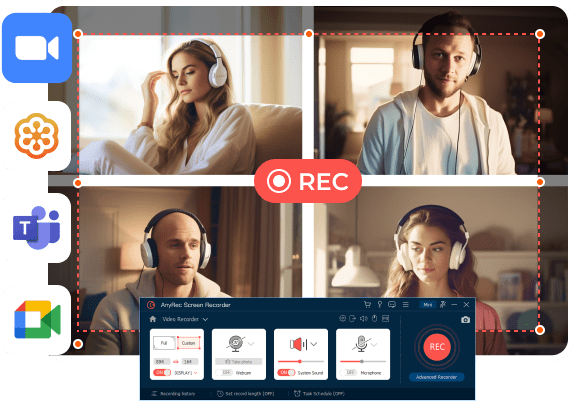
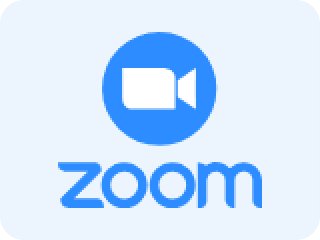
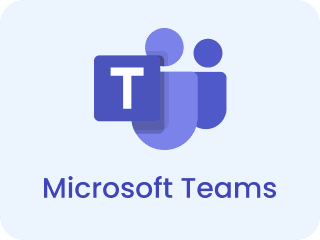
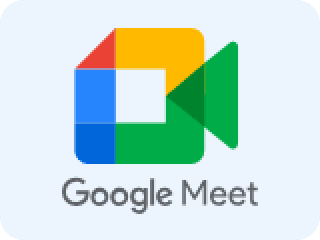


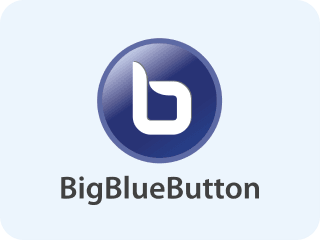
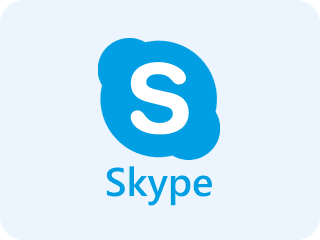

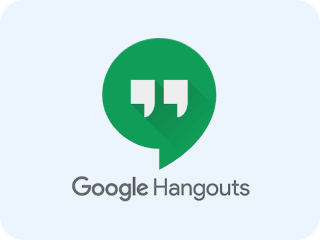









 Por estar fortemente envolvido em reuniões, o AnyRec Meeting Recorder se tornou meu companheiro de confiança. Seu desempenho confiável e recursos de gravação precisos garantem que eu nunca negligencie detalhes vitais.
Por estar fortemente envolvido em reuniões, o AnyRec Meeting Recorder se tornou meu companheiro de confiança. Seu desempenho confiável e recursos de gravação precisos garantem que eu nunca negligencie detalhes vitais.

